| 名前 | Facebook.digital.info |
| タイプ | 疑わしいドメイン, フィッシング, ブラウザハイジャッカー |
| 簡単な説明 | このウェブサイトは、ユーザーがFacebookの年齢を上げるのを支援することを約束し、フリーダイヤルの電話番号を提供します – 1-844-4993-625. |
| 症状 | ホームページがfacebook.digital.infoに変更された可能性があります. |
| 配布方法 | フリーウェアパッケージ経由 (バンドル), サイレントまたは無人のインストーラー, 安全でないブラウジング. |
| 検出ツール | SpyHunterをダウンロード, システムがFacebook.digital.infoの影響を受けているかどうかを確認する |
Facebook.digital.infoは、最新のFacebook詐欺の1つと見なされています. ユーザーは、download.comなどのWebサイトから無料のソフトウェア製品をダウンロードした後、ホームページとしてfacebook.digital.infoを使用することになった可能性があります。. 今説明したのは、バンドリングと呼ばれるものです。これは、アドウェアやPUPを広め、ユーザーデータを収集するために、サードパーティによって適用される巧妙ですが合法的な方法です。. でも, facebook.digital.infoまたは別の疑わしいドメインをホームページとしてもたらした可能性のある手法はバンドルだけではありません。. 「サイレント」および「無人」インストーラーも、リスクウェアを配布する目的で使用されます, ブラウザハイジャッカー, 広告でサポートされているアプリケーションと望ましくない可能性のあるプログラム.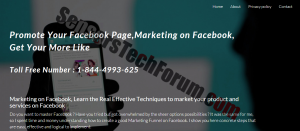
Facebook.digital.info詐欺とは何ですか?
Facebook.digital.infoは、ユーザーがFacebookページを後押しするのに役立つと思われるマーケティングサービスを宣伝する詐欺サイトです。.
Facebookアカウントを作成し、適切なカバー写真と「概要」セクションで訪問者を引き付けるなど、Facebookのマーケティング効率を構築するための5つのステップが提供されます。. あまり役に立たなかった, 右?
ユーザーがFacebookページを後押しするのを支援するため, フリーダイヤル番号が与えられます: 1-844-4993-625. でも, それを呼び出すことはまったく安全ではないかもしれません. 一方では, ユーザーがだまされて銀行の詳細を教えてくれた場合, 彼の銀行口座はすぐに空になるかもしれません. もう一方の, 詐欺師にリモートアクセスが許可されている場合, PUPとマルウェアが被害者のシステムに侵入する可能性があります. 私たちが確かに知っていることの1つは、サイバー詐欺師がfacebook.digital.infoなどのWebサイトを欺瞞的な目的を念頭に置いて作成していることです。.
最後に, facebook.digital.infoはsharpwebsols.comによって供給されています. Sharpwebsols.comのWhoIsレコードは、ドメインが現在販売されていることを示しています.
その他のFacebook詐欺:
Facebook.digital.info詐欺はブラウザハイジャッカーですか?
現在のホームページを置き換えるWebサイト, ユーザーの知らないうちに同意を得ていないユーザーのブラウザの新しいタブページまたはエラーページは、ブラウザハイジャッカーと見なされることがよくあります。. ハイジャックとは、ブラウザの設定を変更することです。. でも, ブラウザを変更した可能性があるのは、Webサイト自体ではなく、facebook.digital.infoをホームページとして設定した可能性のあるリスクウェアです。.
さらに, オンライン中に注意を払っていないユーザーは、このような疑わしいドメインに遭遇する可能性があります.
Facebook詐欺から保護するにはどうすればよいですか??
詐欺サイトは:
- フィッシング. ご存知かもしれませんが, フィッシングはソーシャルエンジニアリングの戦術の一種です. PIIを取得するためのあらゆる努力です (個人を特定できる情報) ユーザー名など, パスワード, と銀行の詳細, 主に悪意のある目的のため, それを電子通信の信頼できる実体のように見せることによって.
- マルウェアの配布. ユーザーに特定の番号に電話をかけることによって, サイバー犯罪者がマルウェアをダンプするために自分のシステムに侵入しようとしている可能性があります.
もちろん, サイバー犯罪者は他のことを考えているかもしれません. 詐欺サイトとのランデブーを行った後に何が起こるかを確認する方法はありません. でも, あなたは保護され続けることができます. どのように?
- Windowsファイアウォールを有効にする. Windowsファイアウォールは、ファイアウォールを管理し、パケットフィルタリング機能を提供するMicrosoftWindowsオペレーティングシステムのコンポーネントです。.
- アンチウイルスプログラムを更新する. ファイアウォールを有効にすることに加えて, マルウェア対策ソリューションを最新の状態に保ち、実行することは、オンラインセキュリティにとって非常に重要です。. AVソフトウェアはリアルタイムで動作し、セキュリティを維持するための最新のマルウェア脅威の定義を定期的に更新します.
全体, 注意して、疑わしいWebサイトやランダムなポップアップ広告で提案されている電話番号に電話をかけないでください. この記事の下にあるマルウェアの削除手順をご覧ください.

スパイハンタースキャナーは脅威のみを検出します. 脅威を自動的に削除したい場合, マルウェア対策ツールのフルバージョンを購入する必要があります.SpyHunterマルウェア対策ツールの詳細をご覧ください / SpyHunterをアンインストールする方法
- ウィンドウズ
- Mac OS X
- グーグルクローム
- Mozilla Firefox
- マイクロソフトエッジ
- サファリ
- インターネットエクスプローラ
- プッシュポップアップを停止します
How to Remove Facebook.digital.info from Windows.
ステップ 1: Scan for Facebook.digital.info with SpyHunter Anti-Malware Tool



ステップ 2: PC をセーフ モードで起動する





ステップ 3: Uninstall Facebook.digital.info and related software from Windows
Windows のアンインストール手順 11



Windows のアンインストール手順 10 および旧バージョン
これは、ほとんどのプログラムをアンインストールできるはずのいくつかの簡単な手順の方法です。. Windowsを使用しているかどうかに関係なく 10, 8, 7, VistaまたはXP, それらのステップは仕事を成し遂げます. プログラムまたはそのフォルダをごみ箱にドラッグすると、 非常に悪い決断. あなたがそれをするなら, プログラムの断片が残されています, そしてそれはあなたのPCの不安定な仕事につながる可能性があります, ファイルタイプの関連付けやその他の不快なアクティビティに関するエラー. コンピュータからプログラムを削除する適切な方法は、それをアンインストールすることです. それをするために:


 上記の手順に従うと、ほとんどのプログラムが正常にアンインストールされます.
上記の手順に従うと、ほとんどのプログラムが正常にアンインストールされます.
ステップ 4: すべてのレジストリをクリーンアップ, Created by Facebook.digital.info on Your PC.
通常対象となるWindowsマシンのレジストリは次のとおりです。:
- HKEY_LOCAL_MACHINE Software Microsoft Windows CurrentVersion Run
- HKEY_CURRENT_USER Software Microsoft Windows CurrentVersion Run
- HKEY_LOCAL_MACHINE Software Microsoft Windows CurrentVersion RunOnce
- HKEY_CURRENT_USER Software Microsoft Windows CurrentVersion RunOnce
これらにアクセスするには、Windowsレジストリエディタを開き、値を削除します。, created by Facebook.digital.info there. これは、以下の手順に従うことで発生する可能性があります:


 ヒント: ウイルスによって作成された値を見つけるには, あなたはそれを右クリックしてクリックすることができます "変更" 実行するように設定されているファイルを確認する. これがウイルスファイルの場所である場合, 値を削除します.
ヒント: ウイルスによって作成された値を見つけるには, あなたはそれを右クリックしてクリックすることができます "変更" 実行するように設定されているファイルを確認する. これがウイルスファイルの場所である場合, 値を削除します.
Video Removal Guide for Facebook.digital.info (ウィンドウズ).
Get rid of Facebook.digital.info from Mac OS X.
ステップ 1: Uninstall Facebook.digital.info and remove related files and objects





Macには、ログイン時に自動的に起動するアイテムのリストが表示されます. Look for any suspicious apps identical or similar to Facebook.digital.info. 自動的に実行を停止するアプリをチェックしてから、マイナスを選択します (「「-「「) それを隠すためのアイコン.
- に移動 ファインダ.
- 検索バーに、削除するアプリの名前を入力します.
- 検索バーの上にある2つのドロップダウンメニューを次のように変更します 「システムファイル」 と 「含まれています」 削除するアプリケーションに関連付けられているすべてのファイルを表示できるようにします. 一部のファイルはアプリに関連していない可能性があることに注意してください。削除するファイルには十分注意してください。.
- すべてのファイルが関連している場合, を保持します ⌘+A それらを選択してからそれらを駆動するためのボタン "ごみ".
In case you cannot remove Facebook.digital.info via ステップ 1 その上:
アプリケーションまたは上記の他の場所でウイルスファイルおよびオブジェクトが見つからない場合, Macのライブラリで手動でそれらを探すことができます. しかし、これを行う前に, 以下の免責事項をお読みください:



次の他の人と同じ手順を繰り返すことができます としょうかん ディレクトリ:
→ 〜/ Library / LaunchAgents
/Library / LaunchDaemons
ヒント: 〜 わざとそこにあります, それはより多くのLaunchAgentにつながるからです.
ステップ 2: Scan for and remove Facebook.digital.info files from your Mac
When you are facing problems on your Mac as a result of unwanted scripts and programs such as Facebook.digital.info, 脅威を排除するための推奨される方法は、マルウェア対策プログラムを使用することです。. SpyHunter for Macは、Macのセキュリティを向上させ、将来的に保護する他のモジュールとともに、高度なセキュリティ機能を提供します.
Video Removal Guide for Facebook.digital.info (マック)
Remove Facebook.digital.info from Google Chrome.
ステップ 1: Google Chromeを起動し、ドロップメニューを開きます

ステップ 2: カーソルを上に移動します "ツール" 次に、拡張メニューから選択します "拡張機能"

ステップ 3: 開店から "拡張機能" メニューで不要な拡張子を見つけてクリックします "削除する" ボタン.

ステップ 4: 拡張機能が削除された後, 赤から閉じてGoogleChromeを再起動します "バツ" 右上隅にあるボタンをクリックして、もう一度開始します.
Erase Facebook.digital.info from Mozilla Firefox.
ステップ 1: MozillaFirefoxを起動します. メニューウィンドウを開く:

ステップ 2: を選択 "アドオン" メニューからのアイコン.

ステップ 3: 不要な拡張子を選択してクリックします "削除する"

ステップ 4: 拡張機能が削除された後, 赤から閉じてMozillaFirefoxを再起動します "バツ" 右上隅にあるボタンをクリックして、もう一度開始します.
Uninstall Facebook.digital.info from Microsoft Edge.
ステップ 1: Edgeブラウザを起動します.
ステップ 2: 右上隅のアイコンをクリックして、ドロップメニューを開きます.

ステップ 3: ドロップメニューから選択します "拡張機能".

ステップ 4: 削除したい悪意のある拡張機能の疑いを選択し、歯車のアイコンをクリックします.

ステップ 5: 下にスクロールして[アンインストール]をクリックして、悪意のある拡張機能を削除します.

Remove Facebook.digital.info from Safari
ステップ 1: Safariアプリを起動します.
ステップ 2: マウスカーソルを画面の上部に置いた後, Safariテキストをクリックして、ドロップダウンメニューを開きます.
ステップ 3: メニューから, クリック "環境設定".

ステップ 4: その後, [拡張機能]タブを選択します.

ステップ 5: 削除する拡張機能を1回クリックします.
ステップ 6: [アンインストール]をクリックします.

アンインストールの確認を求めるポップアップウィンドウが表示されます 拡張子. 選択する 'アンインストール' また, and the Facebook.digital.info will be removed.
Eliminate Facebook.digital.info from Internet Explorer.
ステップ 1: InternetExplorerを起動します.
ステップ 2: 「ツール」というラベルの付いた歯車アイコンをクリックしてドロップメニューを開き、「アドオンの管理」を選択します

ステップ 3: [アドオンの管理]ウィンドウで.

ステップ 4: 削除する拡張子を選択し、[無効にする]をクリックします. 選択した拡張機能を無効にしようとしていることを通知するポップアップウィンドウが表示されます, さらにいくつかのアドオンも無効になっている可能性があります. すべてのチェックボックスをオンのままにします, [無効にする]をクリックします.

ステップ 5: 不要な拡張子が削除された後, 右上隅にある赤い「X」ボタンからInternetExplorerを閉じて再起動し、再起動します.
ブラウザからプッシュ通知を削除する
GoogleChromeからのプッシュ通知をオフにする
GoogleChromeブラウザからのプッシュ通知を無効にするには, 以下の手順に従ってください:
ステップ 1: に移動 設定 Chromeで.

ステップ 2: 設定で, 選択する "高度な設定」:

ステップ 3: クリック "コンテンツ設定」:

ステップ 4: 開ける "通知」:

ステップ 5: 3つのドットをクリックして、[ブロック]を選択します, オプションの編集または削除:

Firefoxでプッシュ通知を削除する
ステップ 1: Firefoxのオプションに移動します.

ステップ 2: 設定に移動", 検索バーに「通知」と入力して、 "設定":

ステップ 3: 通知を削除したいサイトで[削除]をクリックし、[変更を保存]をクリックします

Operaでプッシュ通知を停止する
ステップ 1: Operaで, 押す ALT + P 設定に移動します.

ステップ 2: 検索の設定で, 「コンテンツ」と入力してコンテンツ設定に移動します.

ステップ 3: オープン通知:

ステップ 4: GoogleChromeで行ったのと同じことを行います (以下に説明します):

Safariでプッシュ通知を排除する
ステップ 1: Safariの設定を開く.

ステップ 2: プッシュポップアップが消えた場所からドメインを選択し、に変更します "拒否" から "許可する".
Facebook.digital.info-FAQ
What Is Facebook.digital.info?
The Facebook.digital.info threat is adware or ブラウザリダイレクトウイルス.
コンピューターの速度が大幅に低下し、広告が表示される場合があります. 主なアイデアは、情報が盗まれたり、デバイスに表示される広告が増える可能性があることです。.
このような不要なアプリの作成者は、クリック課金制を利用して、コンピューターにリスクの高い、または資金を生み出す可能性のあるさまざまな種類のWebサイトにアクセスさせます。. これが、広告に表示されるWebサイトの種類を気にしない理由です。. これにより、不要なソフトウェアがOSにとって間接的に危険になります.
What Are the Symptoms of Facebook.digital.info?
この特定の脅威と一般的に不要なアプリがアクティブな場合に探すべきいくつかの症状があります:
症状 #1: 一般的に、コンピュータの速度が低下し、パフォーマンスが低下する可能性があります.
症状 #2: ツールバーがあります, 追加したことを覚えていないWebブラウザ上のアドオンまたは拡張機能.
症状 #3: すべてのタイプの広告が表示されます, 広告でサポートされている検索結果のように, ランダムに表示されるポップアップとリダイレクト.
症状 #4: Macにインストールされたアプリが自動的に実行されているのがわかりますが、それらをインストールしたことを覚えていません。.
症状 #5: タスクマネージャーで疑わしいプロセスが実行されているのがわかります.
これらの症状が1つ以上見られる場合, その後、セキュリティの専門家は、コンピュータのウイルスをチェックすることを推奨しています.
不要なプログラムの種類?
ほとんどのマルウェア研究者とサイバーセキュリティ専門家によると, 現在デバイスに影響を与える可能性のある脅威は次のとおりです。 不正なウイルス対策ソフトウェア, アドウェア, ブラウザハイジャッカー, クリッカー, 偽のオプティマイザーとあらゆる形式の PUP.
私が持っている場合はどうすればよいですか "ウイルス" like Facebook.digital.info?
いくつかの簡単なアクションで. 何よりもまず, これらの手順に従うことが不可欠です:
ステップ 1: 安全なコンピューターを探す 別のネットワークに接続します, Macが感染したものではありません.
ステップ 2: すべてのパスワードを変更する, メールパスワードから.
ステップ 3: 有効 二要素認証 重要なアカウントを保護するため.
ステップ 4: 銀行に電話して クレジットカードの詳細を変更する (シークレットコード, 等) オンライン ショッピング用にクレジット カードを保存した場合、またはカードを使用してオンライン アクティビティを行った場合.
ステップ 5: 必ず ISPに電話する (インターネットプロバイダーまたはキャリア) IPアドレスを変更するように依頼します.
ステップ 6: あなたの Wi-Fiパスワード.
ステップ 7: (オプション): ネットワークに接続されているすべてのデバイスでウイルスをスキャンし、影響を受けている場合はこれらの手順を繰り返してください。.
ステップ 8: マルウェア対策をインストールする お持ちのすべてのデバイスでリアルタイム保護を備えたソフトウェア.
ステップ 9: 何も知らないサイトからソフトウェアをダウンロードしないようにし、近づかないようにしてください 評判の低いウェブサイト 一般に.
これらの推奨事項に従う場合, ネットワークとすべてのデバイスは、脅威や情報を侵害するソフトウェアに対して大幅に安全になり、将来的にもウイルスに感染せずに保護されます。.
How Does Facebook.digital.info Work?
インストールしたら, Facebook.digital.info can データを収集します を使用して トラッカー. このデータはあなたのウェブ閲覧習慣に関するものです, アクセスしたウェブサイトや使用した検索用語など. その後、広告であなたをターゲットにしたり、あなたの情報を第三者に販売したりするために使用されます。.
Facebook.digital.info can also 他の悪意のあるソフトウェアをコンピュータにダウンロードする, ウイルスやスパイウェアなど, 個人情報を盗んだり、危険な広告を表示したりするために使用される可能性があります, ウイルスサイトや詐欺サイトにリダイレクトされる可能性があります.
Is Facebook.digital.info Malware?
真実は、PUP (アドウェア, ブラウザハイジャッカー) ウイルスではありません, しかし、同じように危険かもしれません マルウェア Web サイトや詐欺ページが表示され、リダイレクトされる可能性があるため.
多くのセキュリティ専門家は、望ましくない可能性のあるプログラムをマルウェアとして分類しています. これは、PUP が引き起こす望ましくない影響のためです。, 煩わしい広告の表示や、ユーザーの認識や同意なしにユーザー データを収集するなど.
About the Facebook.digital.info Research
SensorsTechForum.comで公開するコンテンツ, this Facebook.digital.info how-to removal guide included, 広範な研究の結果です, あなたが特定のものを取り除くのを助けるためのハードワークと私たちのチームの献身, アドウェア関連の問題, ブラウザとコンピュータシステムを復元します.
How did we conduct the research on Facebook.digital.info?
私たちの研究は独立した調査に基づいていることに注意してください. 私たちは独立したセキュリティ研究者と連絡を取り合っています, そのおかげで、最新のマルウェアに関する最新情報を毎日受け取ることができます, アドウェア, およびブラウザハイジャッカーの定義.
さらに, the research behind the Facebook.digital.info threat is backed with VirusTotal.
このオンラインの脅威をよりよく理解するために, 知識のある詳細を提供する以下の記事を参照してください.







